Azure DNS-metrikák és riasztások
Az Azure DNS a DNS-tartományok üzemeltetési szolgáltatása, amely a Microsoft Azure-infrastruktúrával biztosít névfeloldást. Ez a cikk az Azure DNS szolgáltatás metrikáit és riasztásait ismerteti.
Azure DNS-metrikák
Az Azure DNS metrikákat biztosít a DNS-zónák bizonyos aspektusainak monitorozásához. Az Azure DNS-beli metrikákkal a riasztásokat a megfelelő feltételek alapján konfigurálhatja. A megadott metrikák az Azure Monitor szolgáltatással jelenítik meg az adatokat. További információ a Metrics Explorer felületéről és a diagramkészítésről: Azure Monitor Metrics Explorer.
Az Azure DNS a következő metrikákat biztosítja az Azure Monitor számára a DNS-zónákhoz:
- QueryVolume
- RecordSetCount
- RecordSetCapacityUtilization
További információkért lásd a metrikák definícióját.
Feljegyzés
Ezek a metrikák jelenleg csak az Azure DNS-ben üzemeltetett nyilvános DNS-zónákhoz érhetők el. Ha privát zónákat üzemeltet az Azure DNS-ben, ezek a metrikák nem adnak adatokat ezekhez a zónákhoz. Emellett a metrikák és a riasztási funkció csak az Azure Nyilvános felhőben támogatott. A szuverén felhők támogatása egy későbbi időpontban fog folytatódni.
A metrikák legrészletesebb eleme egy DNS-zóna. A zónán belüli egyes erőforrásrekordok metrikái jelenleg nem láthatók.
Lekérdezési kötet
A Lekérdezési kötet metrika az Azure DNS által a DNS-zónához fogadott DNS-lekérdezések számát mutatja. A mértékegység az Count , és az összesítés az Sum adott időszak során kapott összes lekérdezés.
A metrika megtekintéséhez válassza a Metrics Explorer felhasználói felületét az Azure Portal Monitor lapján. Hatókör le a DNS-zónára, majd válassza az Alkalmaz lehetőséget. A Metrikák legördülő listában válassza kiQuery Volume, majd válassza Sum ki az Aggregáció legördülő listából.
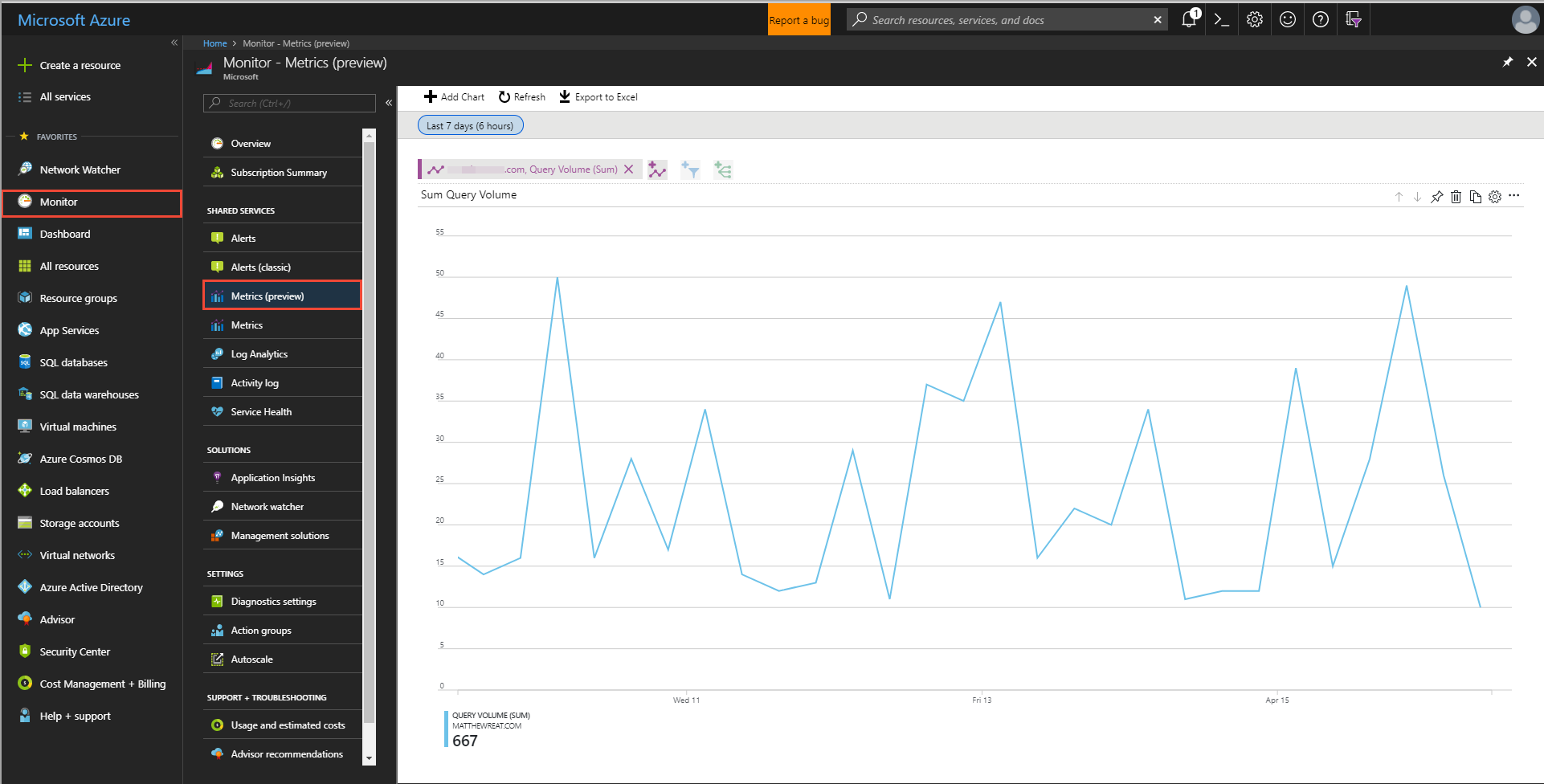
Ábra: Azure DNS Query Volume-metrikák
Rekordhalmazok száma
A Rekordhalmazok száma metrika az Azure DNS-ben a DNS-zónához tartozó rekordhalmazok számát mutatja. A rendszer a zónában definiált összes rekordhalmazt megszámolja. A mértékegység és Count az összesítés az Maximum összes rekordhalmaz.
A metrika megtekintéséhez válassza a Metrics Explorer felhasználói felületét az Azure Portal Monitor lapján. Hatókör le a DNS-zónára, majd válassza az Alkalmaz lehetőséget. A Metrikák legördülő listában válassza kiQuery Volume, majd válassza Sum ki az Aggregáció legördülő menüből.
Válassza ki a DNS-zónát az Erőforrás legördülő listában, válassza ki a Rekordhalmazok száma metrikát, majd a Max elemet összesítésként.
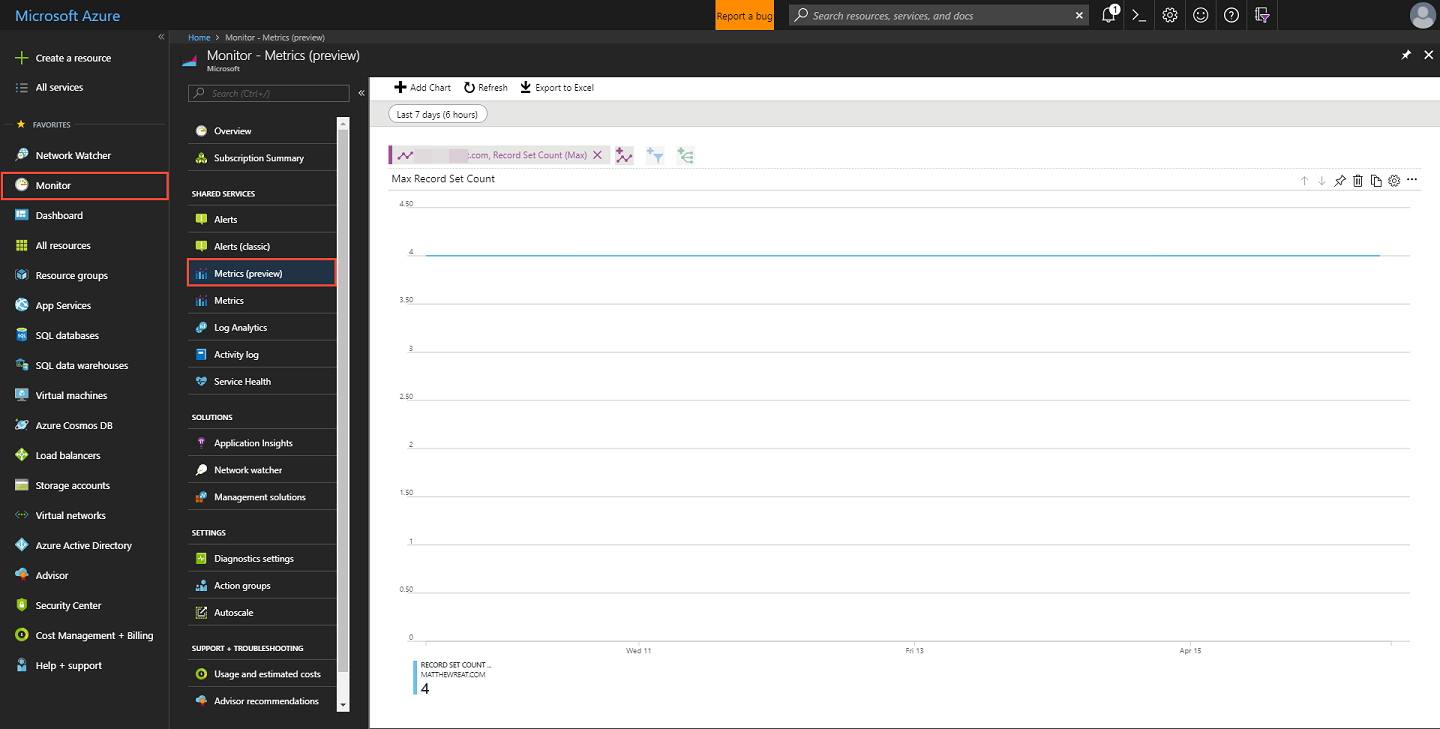
Ábra: Azure DNS-rekordhalmazok számának mérőszámai
Rekordkészlet kapacitáskihasználtsága
A Rekordhalmaz kapacitáskihasználtságának metrikája a rekordhalmaz kapacitásának egy DNS-zónához használt százalékos arányát mutatja. Minden Azure DNS-zóna rendelkezik egy rekordkészletkorlátmal, amely meghatározza a zónához engedélyezett rekordhalmazok maximális számát. További információ: DNS-korlátok szakasz. A mértékegység egyPercentage, az összesítés típusa pedig .Maximum
Ha például 500 rekordkészlet van konfigurálva a DNS-zónában, és a zóna alapértelmezett rekordkészletkorlátja 5000. A RecordSetCapacityUtilization metrika 10%-os értéket jelenít meg, amelyet az 500 és 5000 osztásával kap.
A metrika megtekintéséhez válassza a Metrics Explorer felhasználói felületét az Azure Portal Monitor lapján. Hatókör le a DNS-zónára, majd válassza az Alkalmaz lehetőséget. A Metrikák legördülő listában válassza kiRecord Set Capacity Utilization, majd válassza Sum ki az Aggregáció legördülő menüből.
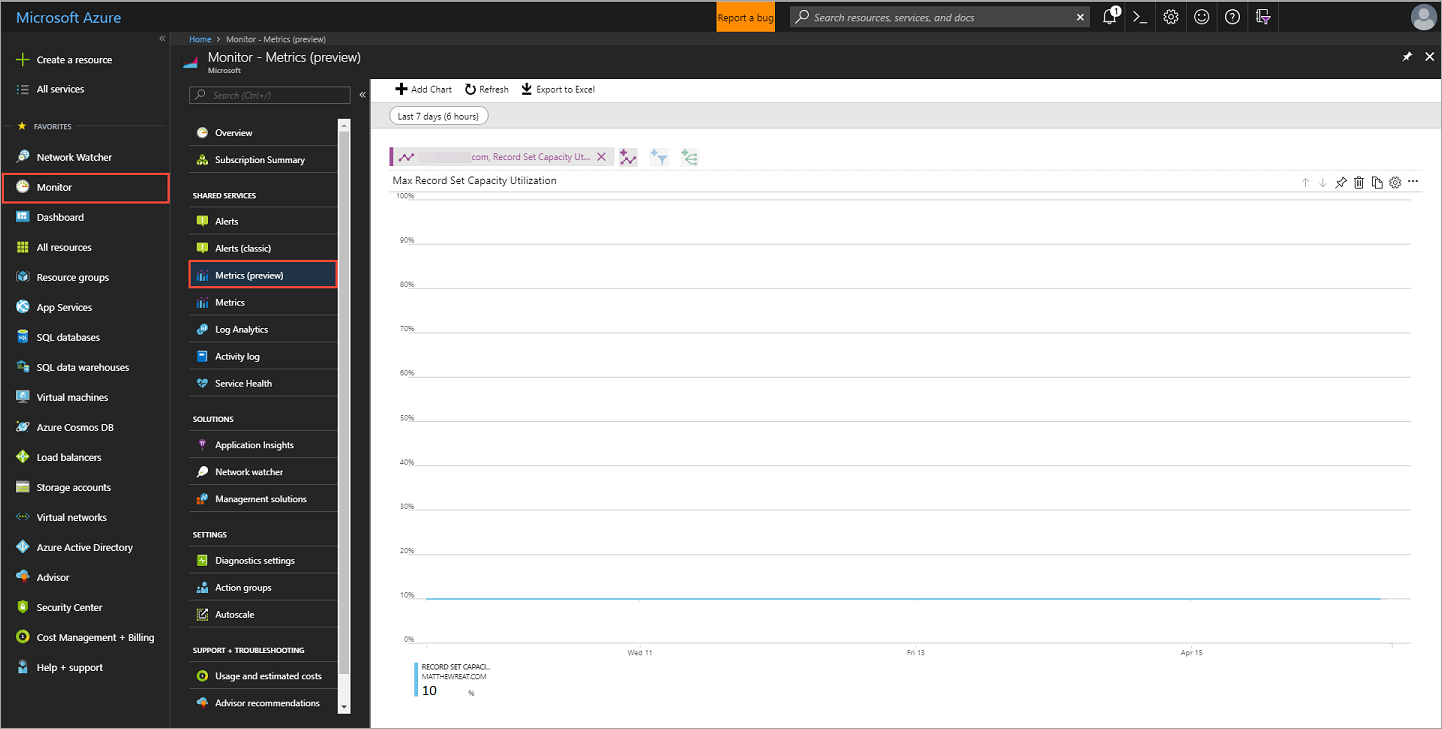
Ábra: Azure DNS-rekordkészlet kapacitáskihasználtsági mérőszámai
Riasztások az Azure DNS-ben
Az Azure Monitor riasztást küld, hogy konfigurálhatja az egyes elérhető metrikaértékeket. További információ: Azure Monitor-riasztások.
Az Azure DNS-zónák riasztásának konfigurálásához válassza a Riasztások lehetőséget az Azure Portal Monitor lapján. Ez után válassza a + Új riasztási szabály lehetőséget.
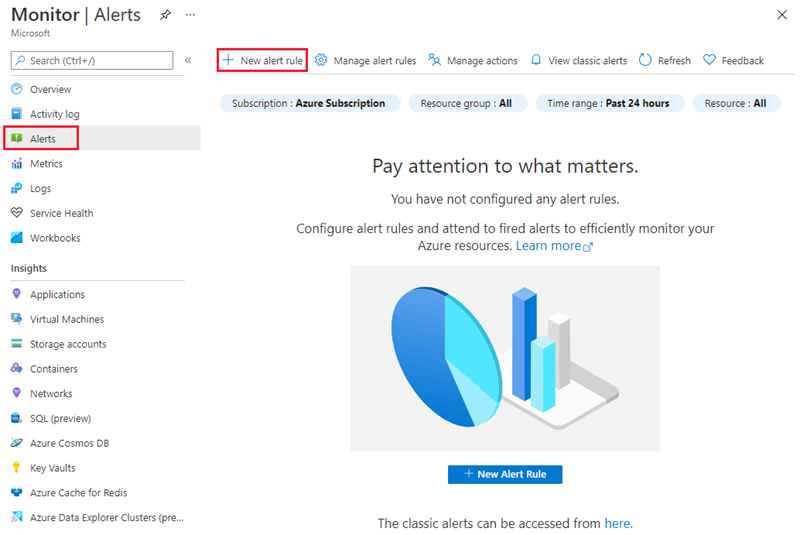
Kattintson az Erőforrás kijelölése hivatkozásra a Hatókör szakaszban az Erőforrás kiválasztása lap megnyitásához. Szűrjön DNS-zónák szerint, majd válassza ki a célerőforrásként használni kívánt Azure DNS-zónát. A zóna kiválasztása után válassza a Kész lehetőséget.
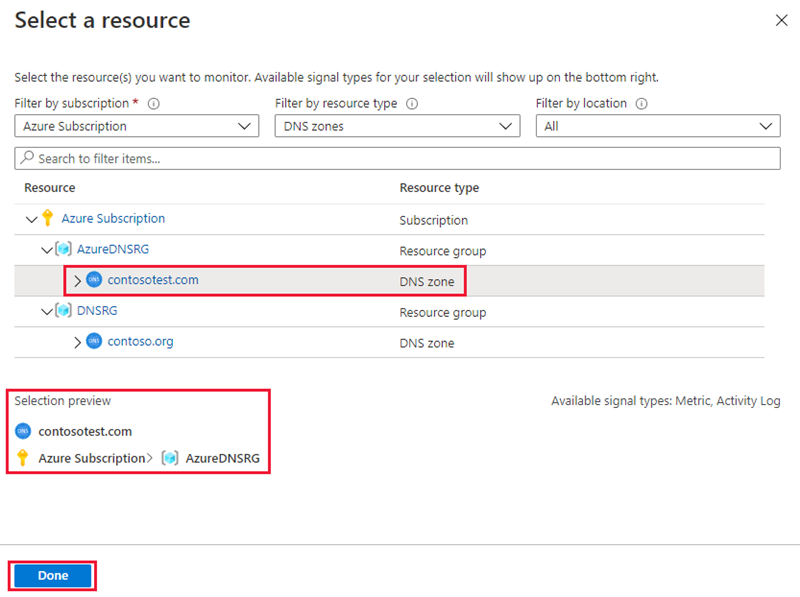
Ezután kattintson a Feltételek szakaszban a Feltétel hozzáadása hivatkozásra a Jel kiválasztása lap megnyitásához. Válassza ki azt a három metrikajeltípust , amelyhez konfigurálni szeretné a riasztást.
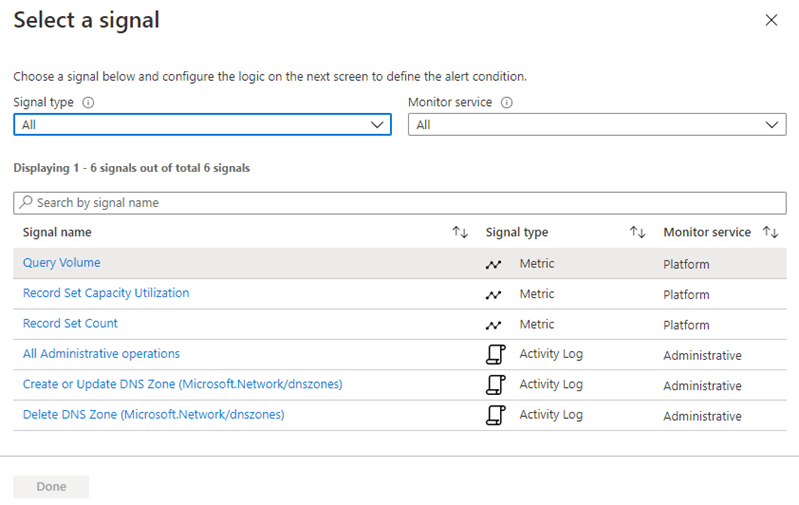
A Jellogika konfigurálása lapon konfigurálja a kiválasztott metrika kiértékelési küszöbértékét és gyakoriságát.
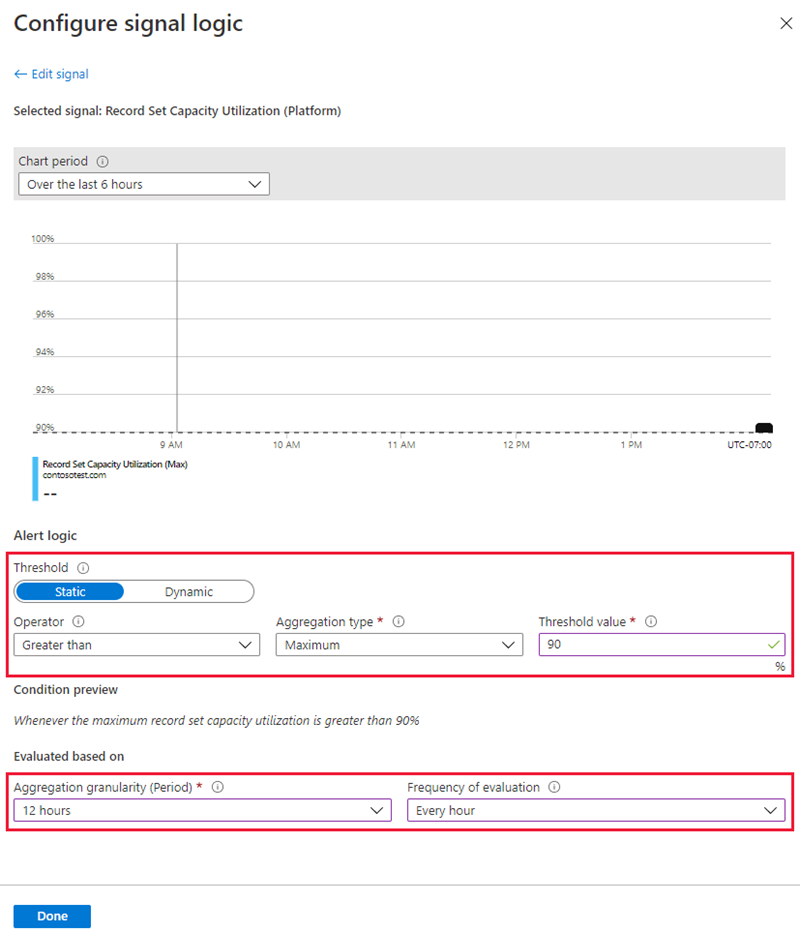
Ha értesítést szeretne küldeni vagy a riasztás által aktivált műveletet szeretne meghívni, kattintson a Műveletcsoportok hozzáadása elemre. A Műveletcsoportok hozzáadása lapon válassza a + Műveletcsoport létrehozása lehetőséget. További információ: Műveletcsoport.
Adja meg a riasztási szabály nevét , majd válassza a Riasztási szabály létrehozása lehetőséget a konfiguráció mentéséhez.
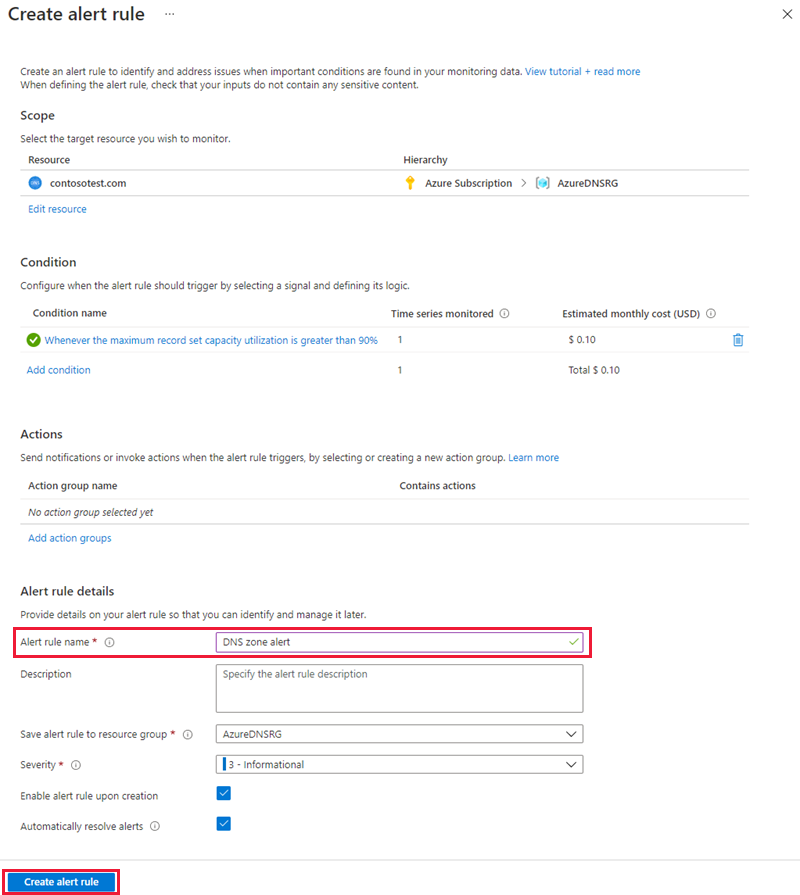
További információ az Azure Monitor-metrikák riasztásainak konfigurálásáról: Riasztások létrehozása, megtekintése és kezelése az Azure Monitor használatával.